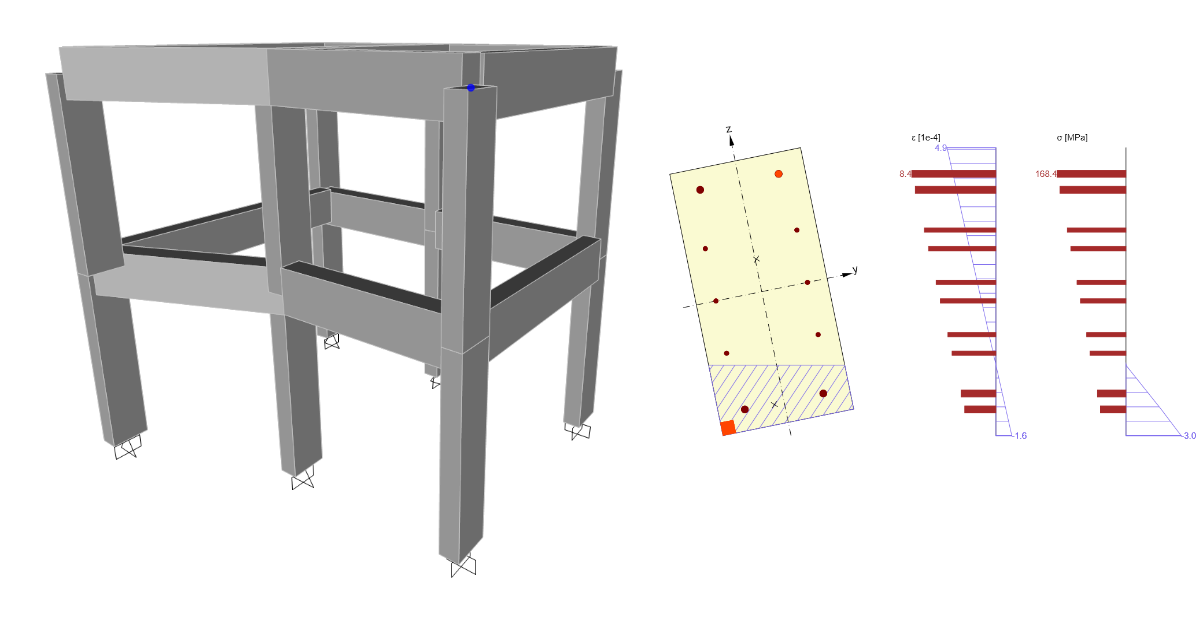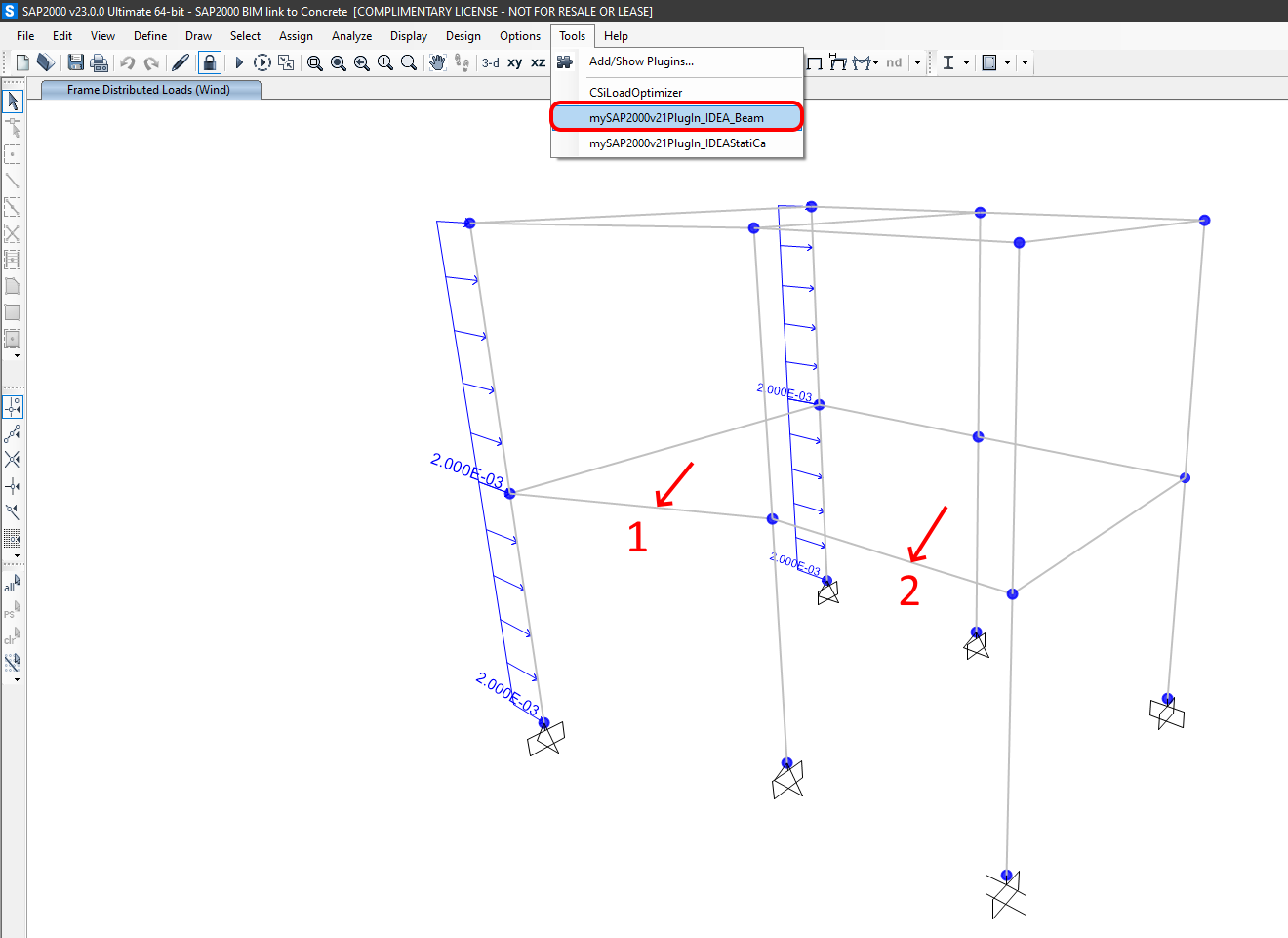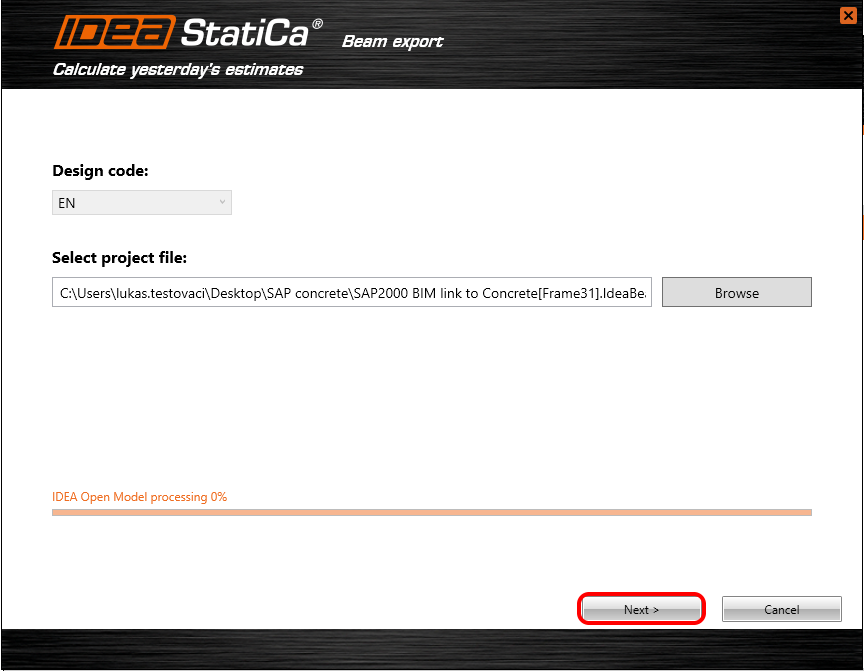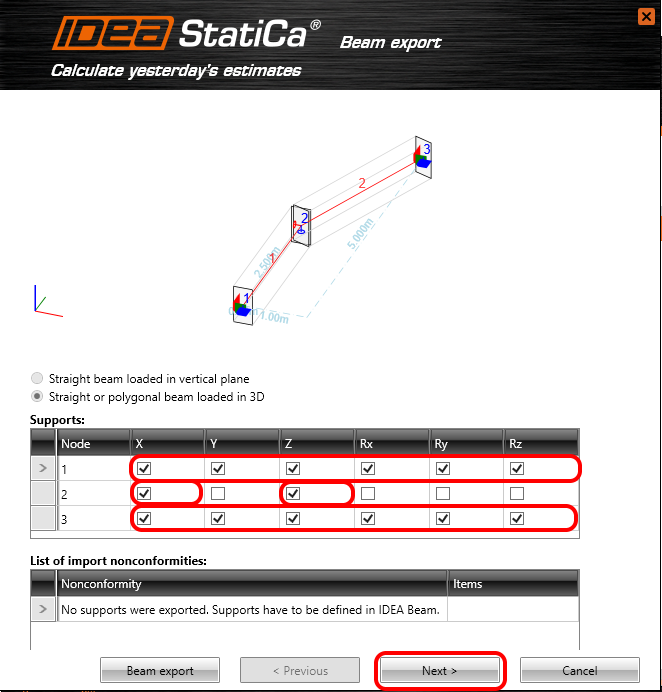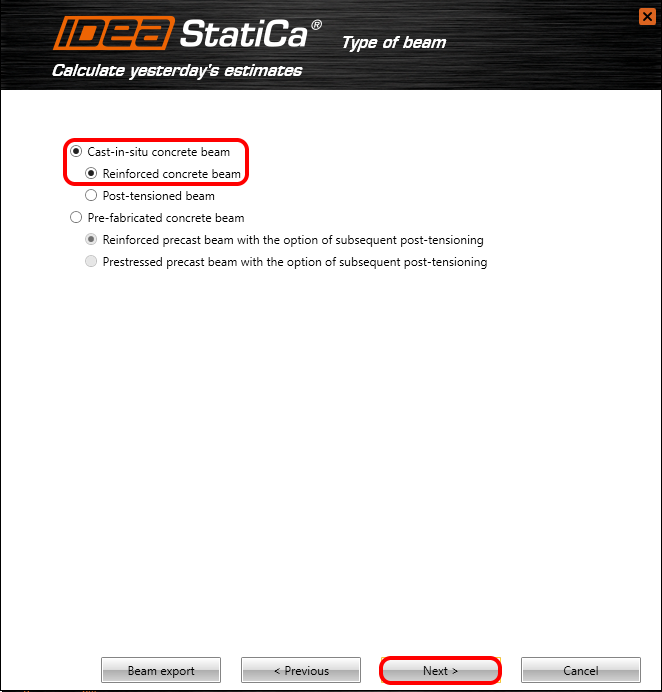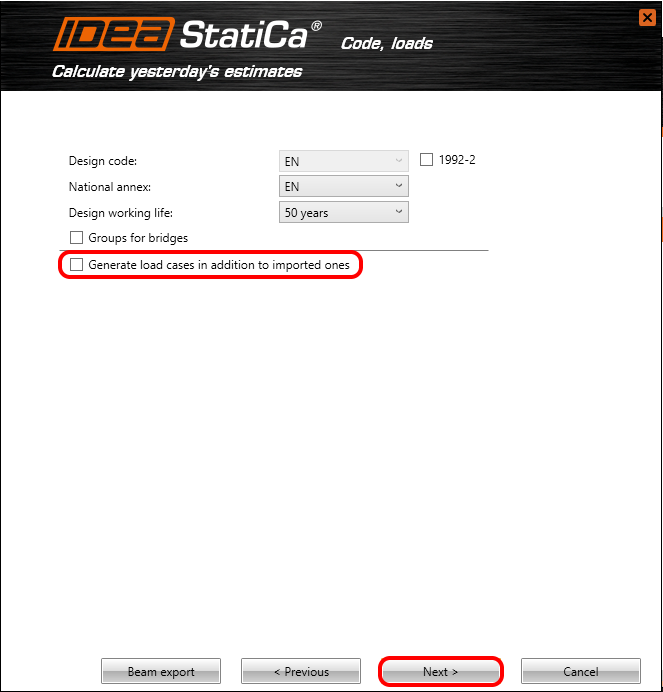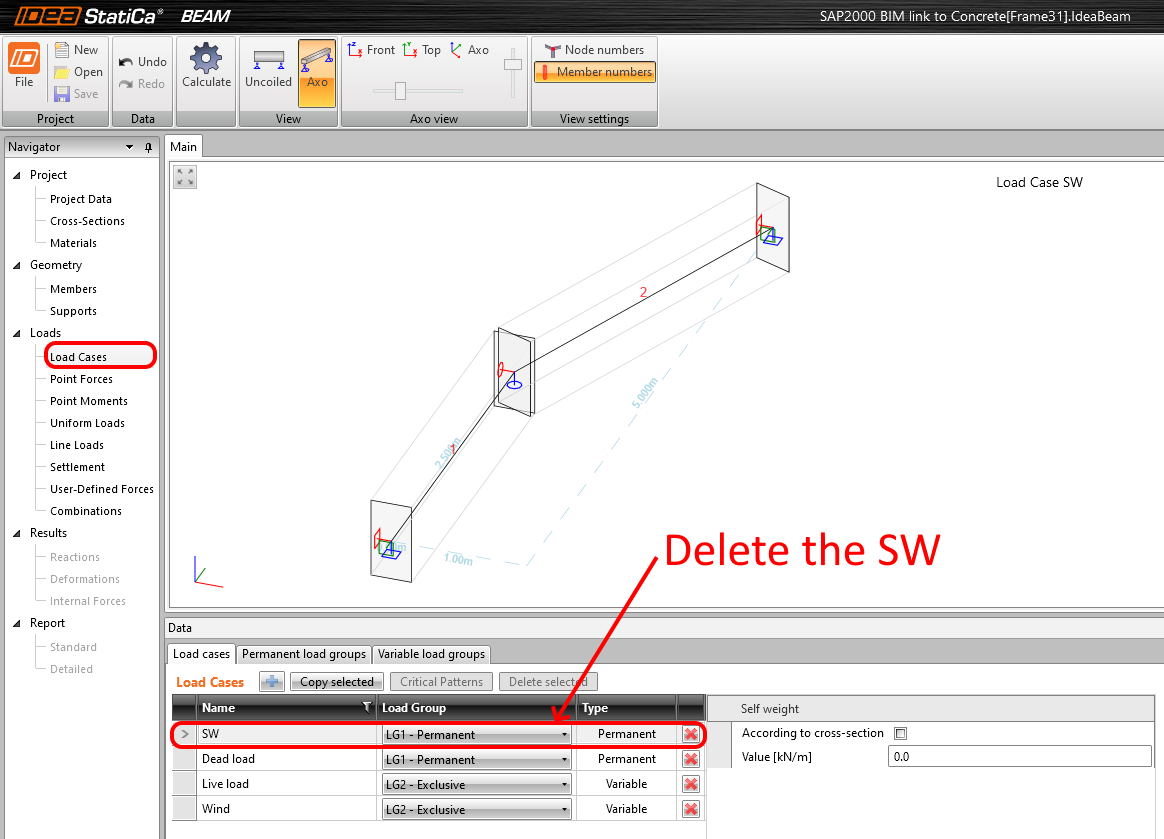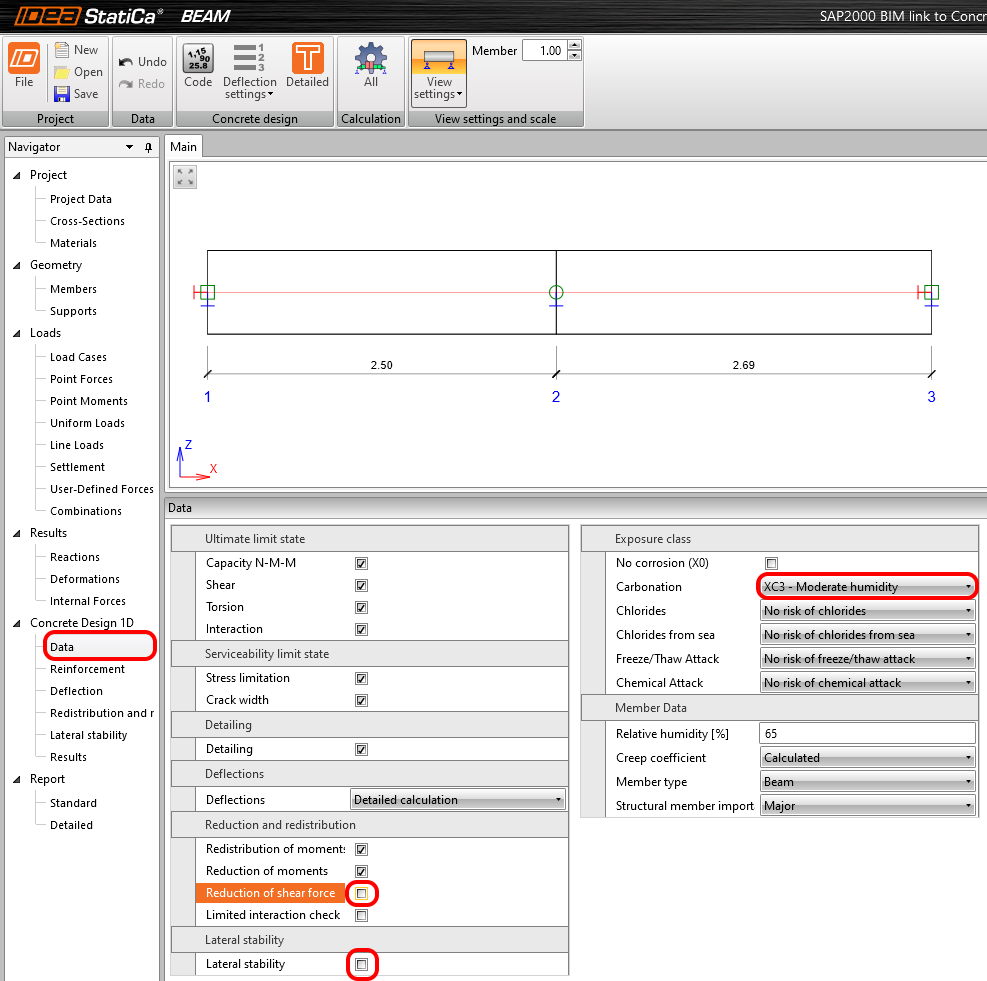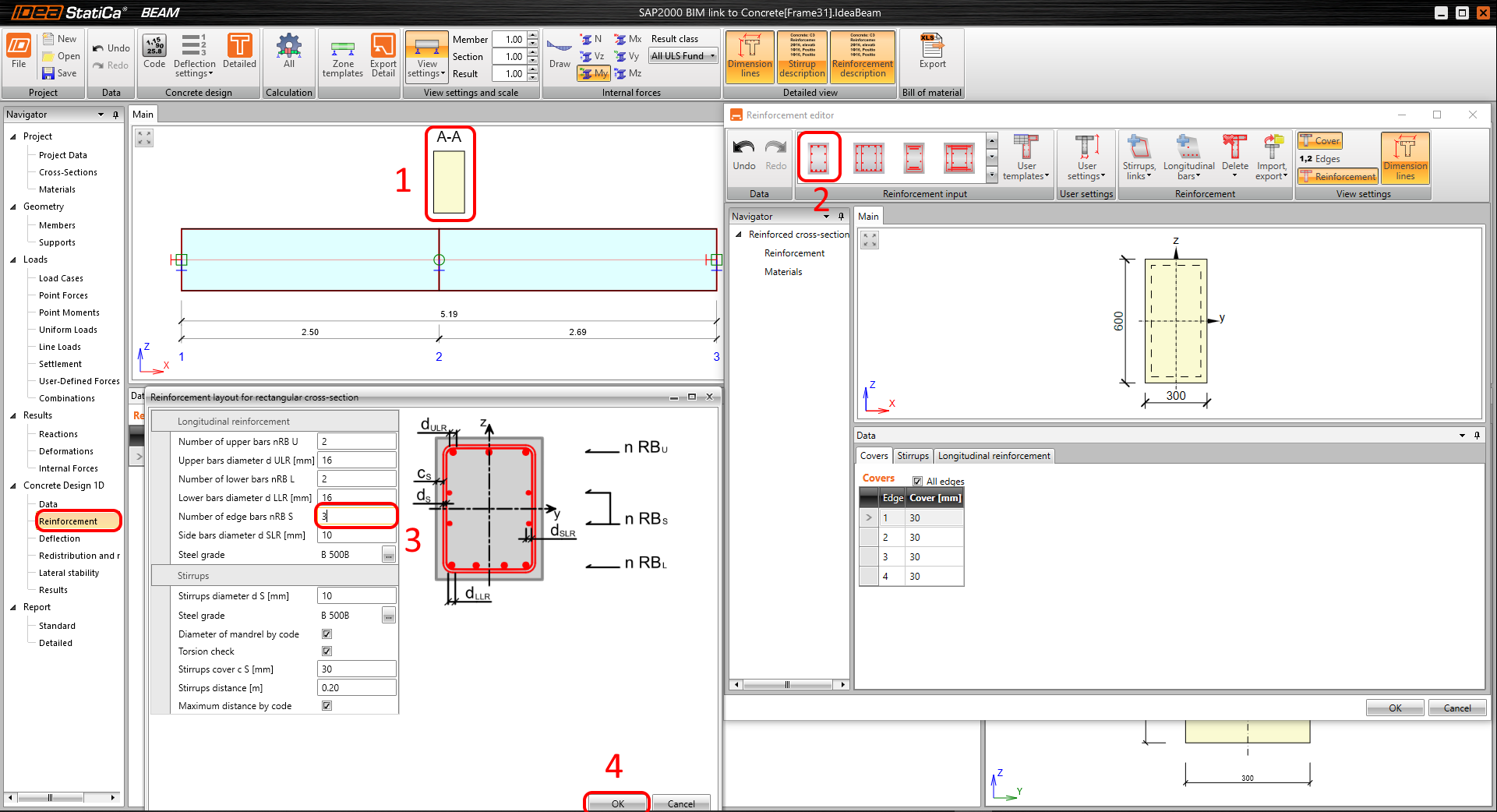Enlace BIM SAP2000 para el diseño estructural de hormigón (EN)
Observación
El enlace a la aplicación Beam solo es posible con la versión 24.1.2. de IDEA y anteriores.
1 Cómo activar el enlace
Activación del enlace BIM para SAP2000 (v23 y posteriores)
Activación del enlace BIM para SAP2000 (v22 y anteriores)
2 Cómo utilizar el enlace
Ejecute el análisis y seleccione las Vigas (1,2). Abra las Herramientas y utilice el plugin SAP2000v21Plugin_IDEA_Beam.
Confirme el Eurocódigo.
Seleccione la ruta donde desea guardar el proyecto y continúe Siguiente.
La viga es curva en el plano global XY. Las condiciones de contorno deben representar el modelo global en el SAP2000. Debido a las uniones monolíticas considere Apoyo fijo en los extremos y en el centro restrinja los grados de libertad X, Z.
Seleccione Viga de hormigón in situ que será Reforzada.
La viga se comprobará según el Eurocódigo con una vida útil prevista de 50 años. Todos los esfuerzos internos se exportarán desde SAP2000. Así que la casilla de verificación para generar algunas cargas adicionales no se rellenará.
Todos los esfuerzos internos serán exportados a IDEA StatiCa Beam. Desmarque la casilla de verificación (1) para mostrar los casos de carga permanentes. Todas las cargas se mueven a la pestaña de la ventana seleccionada. Finalice la configuración con todos los pasos necesarios pulsando el botón Finalizar (3).
3 Proyecto IDEA StatiCa Beam
Casos de carga
El programa crea automáticamente el caso de carga SW (Peso propio) que no está activo. El peso propio se exporta desde SAP2000. Borre el caso de carga SW.
Los factores psi de las combinaciones deben ajustarse manualmente. Nombre la variable Grupos de carga, Tipo estándar y Cambie los factores psi para Viento.
Cambie los ajustes de la tarjeta de casos de carga.
Fuerzas definidas por el usuario
Los esfuerzos internos importados de SAP2000 están disponibles para su control en los Esfuerzos definidos por el usuario.
Combinaciones
Las combinaciones se crearán automáticamente. Ponga todos los casos de carga en la pestaña central. Esto significa que todos serán utilizados.
Datos
Tha Estabilidad lateral y Reducción de la fuerza de cizallamiento comprueba apagado. La clase de exposición establecida como XC3.
Refuerzo
La disposición de la armadura será la misma para todas las vigas. Establezca una zona para la disposición de la armadura en la plantilla Zona.
Coja la sección transversal en la escena (1) y seleccione la primera Plantilla para armadura de la sección rectangular (2). Cambie los valores por defecto en el editor de pestañas en 3 armaduras en los bordes (3). Confirme los ajustes (4).
Resultados
Ejecute el análisis para obtener los resultados. Los resultados detallados se pueden encontrar en la cinta si pulsa el botón con la misma dirección.
Informe
Puede seleccionar entre informes Detallados o Estándar. Los documentos son totalmente personalizables y pueden imprimirse en archivos PDF o DOC.